时间:2018-01-17 11:01:11 作者:quers 来源:系统之家 1. 扫描二维码随时看资讯 2. 请使用手机浏览器访问: https://m.xitongzhijia.net/xtjc/20180117/117915.html 手机查看 评论 反馈
Win10系统安装软件时提示“不能打开要写入的文件”怎么解决?当用户遭遇这样的问题时,先不要急着关掉这个提示,按照提示上的路径先找到这个文件,并将该文件剪切到其他地方,再次尝试安装即可解决问题。具体操作过程如下例子。
Win10安装软件提示“不能打开要写入的文件”的解决方法:
1、首先我们按照“不能打开要写入的文件” 框中的文件路劲,依次打开,比如:C:\Program Files\QvodPlayer\Qvodreg.exe ,我们打开此电脑,依次展开C:\Program Files\QvodPlayer\文件夹;
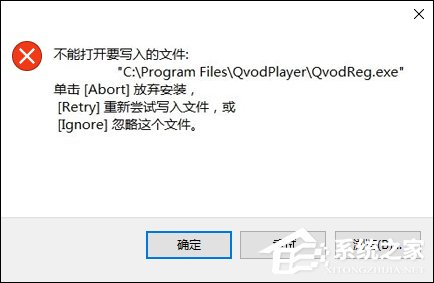
2、找到提示框中的错误文件:XXX.exe(这里以Qvodreg.exe为例)在该文件上单击右键,选择“剪切”,然后暂时先“粘贴”到桌面上;
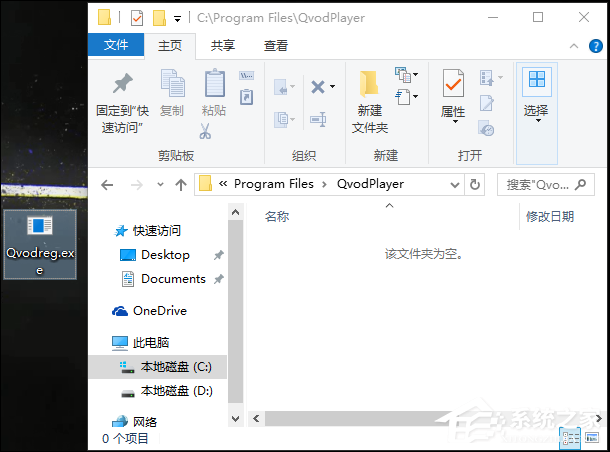
3、然后重新安装,即可安装成功;
4、安装完成后,别忘了将之前剪切出来的文件复制到原来的路径中哦!
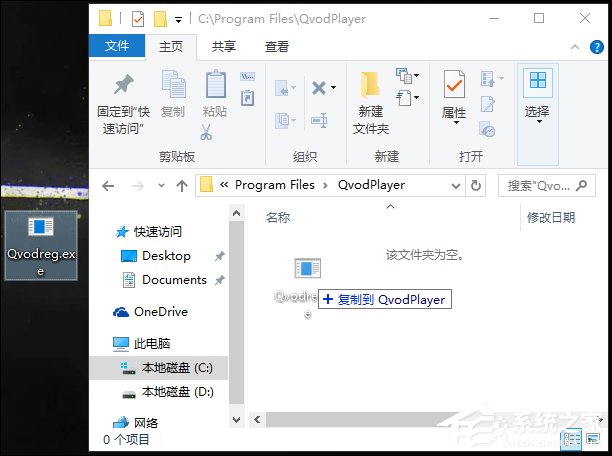
以上步骤便是Win10系统安装软件时提示“不能打开要写入的文件”的解决方法,这个方法的原理其实很简单,当用户把错误文件剪切到其他地方的时候,软件安装包就会以为这里没有这个文件,于是就绕过了这个错误步骤,从而避免出错。
发表评论
共0条
评论就这些咯,让大家也知道你的独特见解
立即评论以上留言仅代表用户个人观点,不代表系统之家立场